Windows 10'da DPC Watchdog İhlali Nasıl Onarılır
Yayınlanan: 2022-01-29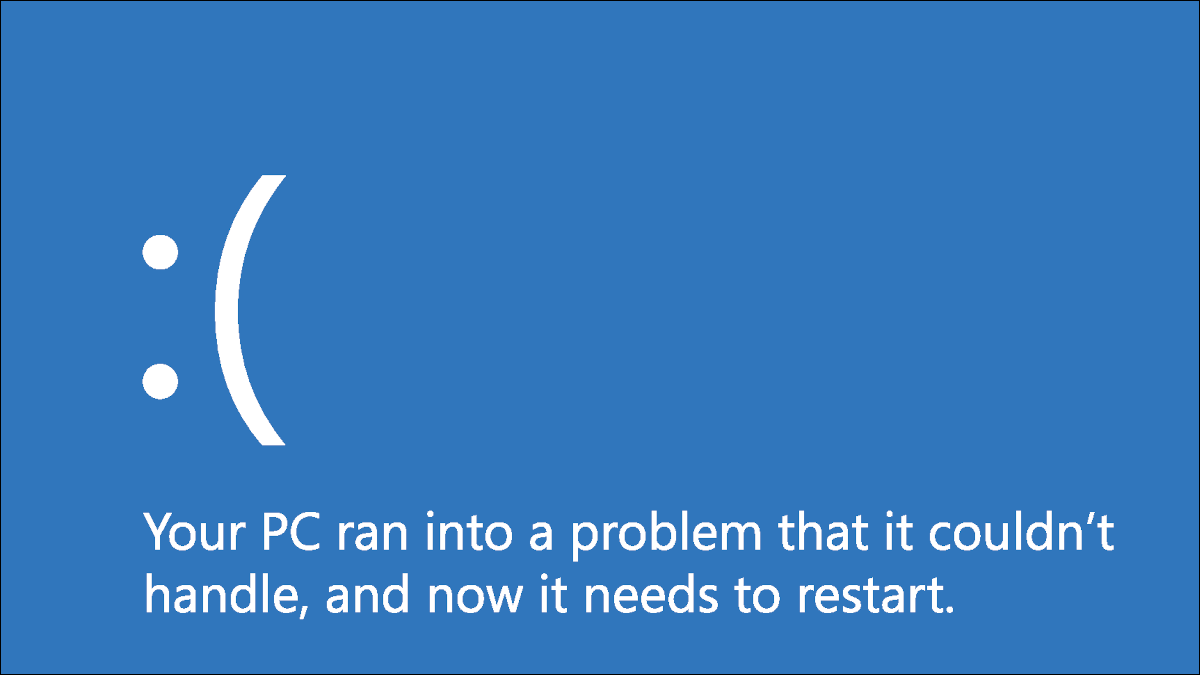
Mavi ekran hatalarıyla uğraşmak asla eğlenceli değildir, ancak buna neyin sebep olduğu hakkında hiçbir fikriniz olmadığında daha da kötüdür. Belirli bir kafa karıştırıcı, çeşitli nedenlerden kaynaklanabilen DPC Watchdog İhlali'dir.
Bu oldukça yaygın bir hatadır ve özellikle Windows 10 ilk piyasaya sürüldüğünde yaygındı. Uzun süredir Windows 10 kullanıyorsanız, sorununuz yeni bir depolama aygıtı veya hatalı uygulama olabilir. Bu sorunu çözmenize yardımcı olacak sayısız yolu listeledik, bu yüzden endişelenmeyin.
İçindekiler
- DPC Watchdog'u Tanımak
- Neden Bu Hatayı Alıyorum?
- Windows 10'da DPC Watchdog İhlaline Karşı En Etkili Çözümler
- IDE ATA/ATAPI Denetleyicisini kontrol edin
- Tüm Harici Aygıtları Kaldır
- Katı Hal Sürücülerinizi (SSD'ler) Güncelleyin
- Sistem Dosyalarınızı Tara
- Sisteminizi Geri Yükleyin
- DPC Watchdog İhlal Hatası Almaktan Nasıl Kaçınılır?
DPC Watchdog'u Tanımak
DPC Watchdog protokolünün ihlali, yanıt vermeyen programları izleyen bir yardımcı program olan PC'nizin watchdog'unun aşırı yüklendiği anlamına gelir. Genellikle bir bellek dökümü ve korkunç mavi ölüm ekranı ile sonuçlanır.
Microsoft, önemli DPC Watchdog sorunlarını gidermek için bir güncelleme yayınlasa da, sorun bu güne kadar devam edebilir. Bunun olmasının genel nedeni, işletim sisteminizin iletişim kuramadığı donanım veya yazılım bileşenleri yüklemiş olmanızdır.
Neden Bu Hatayı Alıyorum?
En yaygın neden, güncel olmayan veya yanlış yüklenmiş grafik kartı ve SSD ile aygıt sürücülerine sahip olmaktır. Yazılım çakışmaları da suçlu olabilir, ancak diğer durumlar kadar yaygın değildir.
Bilgisayarınızın karşılaşabileceği en belirsiz hatalardan biridir, bu yüzden sıkı durun. Sonunda Windows 10'da bir DPC Watchdog İhlalinin nasıl düzeltileceğini bulmadan önce kapsamlı bir olası nedenler listesinden geçmeniz gerekebilir.
Windows 10'daki En Etkili Çözümler
Bilgisayarınızın donanım ve yazılımının kapsamlı bir analizini yapma zamanı! Sorunun nedenini bulana kadar her adımın altındaki yönergeleri yakından takip ettiğinizden emin olun, böylece sorunu tam olarak belirleyip etkili bir şekilde yönetebilirsiniz.
IDE ATA/ATAPI Denetleyicisini kontrol edin
Çoğu Windows kullanıcısı, bilgisayarlarının IDE ATA/ATAPI denetleyicisini yapılandırmanın hatayı kaldırdığını bulmuştur.
- Klavyenizde aynı anda Windows+X tuşlarına basın ve “Aygıt Yöneticisi”ne gidin.
- Buradan “IDEA ATA/ATAPI Denetleyicileri”ni genişletin. Ardından, “SATA AHCI Denetleyicisi”ne sağ tıklayın ve “Özellikler”e gidin.
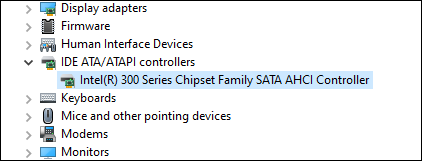
- “Sürücü” sekmesine gidin ve ardından “Sürücü Ayrıntıları”na tıklayın. Seçilen sürücünün “iastorA.sys” olduğundan emin olmanız gerekir.
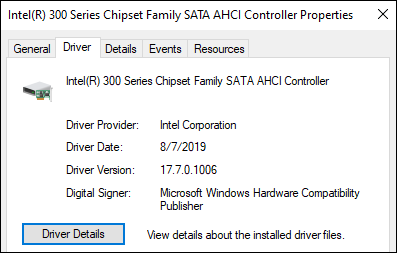
Bunun yerine “storahci.sys” dosyasını görüyorsanız, “Sürücü” sekmesine geri dönün ve “Sürücüyü Güncelle”ye tıklayın. Buradan sırasıyla aşağıdaki seçenekleri seçin:
- Sürücü yazılımı için bilgisayarıma göz atın.
- Bilgisayarımdaki aygıt sürücüleri listesinden seçim yapmama izin verin.
- Standart SATA AHCI Denetleyicisi.
Bilgisayarınızın güncellemesi bittiğinde, değişikliğin etkili olması için sisteminizi yeniden başlatın.
Tüm Harici Aygıtları Kaldır
DPC Watchdog İhlalinin donanım çakışmalarından kaynaklanabileceğini belirlediğimize göre, yeni kurulan harici sabit sürücülerin, katı hal sürücülerin, yazıcıların veya tarayıcıların bağlantısını kesmeyi deneyin. Bu çevre birimlerinin bağlantısını kestikten sonra PC'nizi yeniden başlatın.

Bilgisayarınızın tüm cihazlar olmadan sorunsuz çalıştığını onayladıysanız, araştırmanızı bir adım daha ileri götürebilir ve hataya hangisinin neden olduğunu görmek için her seferinde bir cihazı yeniden bağlayabilirsiniz. Bu, diğer cihazlarınızın kullanışlılığını korurken sorunu izole etmenize ve çözmenize yardımcı olacaktır.
Katı Hal Sürücülerinizi Güncelleyin
Katı hal sürücüleri (SSD'ler), bilgisayar performansı ve hızı üzerinde büyük etkileri olabileceğinden, dünya çapında bilgisayar meraklıları için popüler bir aksesuardır. Bununla birlikte, cihazlarıyla uğraşan kullanıcıların, yatırım yaptıkları SSD donanım yazılımının bilgisayarları tarafından desteklendiğinden de emin olmaları gerekir.
SSD sürücülerinizi şu şekilde güncelleyebilirsiniz.
- Windows+X tuşlarına basın ve “Aygıt Yöneticisi”ni açın.
- “Disk Sürücüleri”ni arayın ve bunu tüm depolama cihazlarınızı gösterecek şekilde genişletin.
- İlk cihaza sağ tıklayın ve “Sürücüyü Güncelle”yi seçin.
- Sürücünüzü güncellemek için “Sürücüleri Otomatik Olarak Ara” seçeneğine tıklayın.
Her şeyin güncel olduğundan emin olmak için tüm depolama cihazlarınız için bu adımı tekrarlayın. Umarım bu, DPC Watchdog İhlal sorununuzu düzeltir.
İLGİLİ: PC Performansını Artırmak için 10 Hızlı Adım
Sistem Dosyalarınızı Tara
Hata hala devam ediyor mu? O zaman PC'nizde gizlenmiş, bozuk veya hasarlı bir sistem dosyasının işi olabilir. Cihazınızdaki tüm içeriğin bütünlüğünü doğrulamak için bir sistem dosyası denetimi (SFC) çalıştırmanız gerekir.
- Windows arama kutusuna "cmd" yazın. Komut İstemi uygulamasını sağ tıklayın ve “Yönetici olarak çalıştır” seçeneğini seçin.
-
sfc /scannowyazın ve Enter'a basın. - Biraz zaman ver.
Taramanın sonunda, bilgisayarınızda herhangi bir bozuk dosya olup olmadığını göstermelidir. Bunu yapmazsanız, pencereyi kapatabilirsiniz.
Bozuk dosyalar bulduysa ve bunları onardıysa, değişikliklerin geçerli olabilmesi için taramadan sonra bilgisayarınızı yeniden başlatmanız gerekir.
İLGİLİ: Bozuk Windows Sistem Dosyaları SFC ve DISM Komutlarıyla Nasıl Onarılır
Sisteminizi Geri Yükleyin
Her şey başarısız olursa, Sistem Geri Yükleme'yi çalıştırmanız gerekebilir. Bu, cihazınızın durumunu önceki bir zamana geri getirmenizi sağlayan bir özelliktir; bu, bilgisayarınızda bulamadığınız uyumsuz bir sistem dosyası, Windows güncellemesi veya programdan muzdaripse faydalı olabilir. sahip olmak.
Belgeleriniz, müziğiniz, fotoğraflarınız, videolarınız veya e-postalarınız gibi kişisel dosyalarınızın hiçbirini kaldırmayacağından, silmeyeceğinden veya değiştirmeyeceğinden endişelenmeyin.
- Denetim Masası'nı açın.
- Pencerenin sağ üst tarafında, yanında bir açılır düğme bulunan bir “Görüntüle” metni göreceksiniz. Menü altındaki seçeneklerden “Küçük Simgeler”i seçin. Bu, “Sistem” sekmesinin görünmesine neden olmalıdır. Bunun üzerine tıklayın.
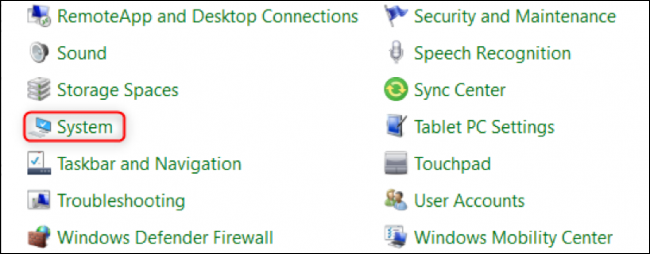
- “İlgili Ayarlar” alanında açılan pencerenin sağ tarafında bulunan “Sistem Koruması”nı seçin.
- Diyalog kutusunda “Sistem Geri Yükleme”ye tıklayın.
- Kurulum sihirbazını gözden geçirin ve geri yüklemeyi onaylayın.
Bu işlem muhtemelen 15 ila 20 dakika sürecektir. Tamamlandıktan sonra, değişikliklerin uygulanması için cihazınızı yeniden başlatmanız gerekecektir.
DPC Watchdog İhlal Hatası Nasıl Önlenir
Her durumda, önleme tedaviden daha iyidir. Özellikle bir iş gününün veya başka önemli bir faaliyetin ortasındayken, tüm bu adımlardan geçmek zorunda olmak bir güçlüktür.
Öngörmek zor olsa da, yatırım yaptığınız donanım ve yazılımın PC'nizi uzun süre kullanmadan önce uyumlu olduğundan emin olmak için iki kez kontrol ederek hataya karşı önleyici önlem alabilirsiniz.
İLGİLİ: Her İhtiyaç İçin En İyi Taşınabilir Sabit Diskler
